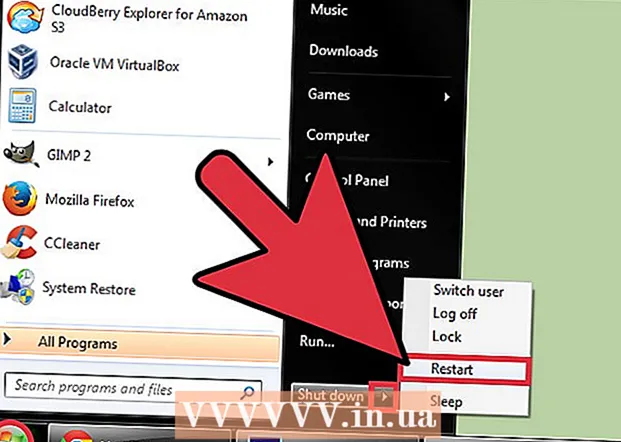Autor:
William Ramirez
Datum Stvaranja:
17 Rujan 2021
Datum Ažuriranja:
1 Srpanj 2024

Sadržaj
Ovaj članak će vam pokazati kako promijeniti jezik na računalu. To će utjecati na tekst koji se koristi u izbornicima i prozorima. Jezik možete promijeniti i u sustavu Windows i Mac OS X. Imajte na umu da vam ovdje opisane metode neće dopustiti promjenu jezika vašeg web preglednika ili drugih programa.
Koraci
Metoda 1 od 2: U sustavu Windows
 1 Otvorite izbornik Start
1 Otvorite izbornik Start  . Da biste to učinili, kliknite logotip sustava Windows u donjem lijevom kutu zaslona.
. Da biste to učinili, kliknite logotip sustava Windows u donjem lijevom kutu zaslona. - Ili pritisnite tipku Windows na tipkovnici.
 2 Kliknite na "Opcije"
2 Kliknite na "Opcije"  . To je ikona u obliku zupčanika u donjoj lijevoj strani izbornika Start.
. To je ikona u obliku zupčanika u donjoj lijevoj strani izbornika Start.  3 Kliknite na Vrijeme i jezik. Nalazi se na sredini prozora s opcijama.
3 Kliknite na Vrijeme i jezik. Nalazi se na sredini prozora s opcijama.  4 Kliknite na karticu jezika i regionalnih standarda. Ovu ćete opciju pronaći u lijevom kutu prozora.
4 Kliknite na karticu jezika i regionalnih standarda. Ovu ćete opciju pronaći u lijevom kutu prozora.  5 Kliknite na Dodajte jezik. Ova se opcija nalazi pored velikog + znaka u odjeljku Jezici na sredini stranice.
5 Kliknite na Dodajte jezik. Ova se opcija nalazi pored velikog + znaka u odjeljku Jezici na sredini stranice.  6 Odaberite jezik. Odaberite jezik koji ćete koristiti na računalu.
6 Odaberite jezik. Odaberite jezik koji ćete koristiti na računalu.  7 Odaberite dijalekt. Ako kliknete na željeni jezik, otvorit će se stranica s popisom regionalnih dijalekata; kliknite na dijalekt da biste ga odabrali.
7 Odaberite dijalekt. Ako kliknete na željeni jezik, otvorit će se stranica s popisom regionalnih dijalekata; kliknite na dijalekt da biste ga odabrali. - Odabrani jezik možda nema dijalekte.
 8 Kliknite na dodani jezik. Pojavit će se pod trenutnim jezikom u odjeljku Jezici. Otvorit će se prozor s popisom opcija.
8 Kliknite na dodani jezik. Pojavit će se pod trenutnim jezikom u odjeljku Jezici. Otvorit će se prozor s popisom opcija.  9 Kliknite na Parametri. Ovaj će se gumb pojaviti ispod jezika. Otvorit će se prozor s postavkama jezika.
9 Kliknite na Parametri. Ovaj će se gumb pojaviti ispod jezika. Otvorit će se prozor s postavkama jezika.  10 Preuzmite jezični paket. Kliknite Preuzmi u odjeljku Preuzmi jezični paket u gornjem lijevom kutu stranice.
10 Preuzmite jezični paket. Kliknite Preuzmi u odjeljku Preuzmi jezični paket u gornjem lijevom kutu stranice. 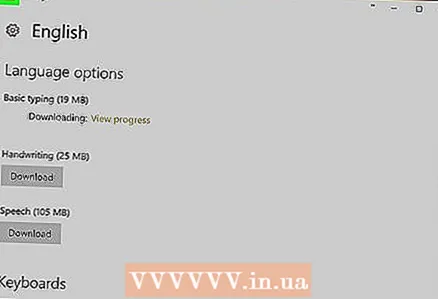 11 Pritisnite ikonu
11 Pritisnite ikonu  . Nalazi se u gornjem lijevom kutu zaslona.
. Nalazi se u gornjem lijevom kutu zaslona.  12 Ponovno kliknite jezik i kliknite Neka to bude trenutni jezik. Ovaj ćete gumb pronaći ispod jezika. Odabrani jezik pomaknut će se na vrh odjeljka Jezici i postat će trenutni jezik za sve ugrađene izbornike, prozore i druge stavke prikazane na ekranu.
12 Ponovno kliknite jezik i kliknite Neka to bude trenutni jezik. Ovaj ćete gumb pronaći ispod jezika. Odabrani jezik pomaknut će se na vrh odjeljka Jezici i postat će trenutni jezik za sve ugrađene izbornike, prozore i druge stavke prikazane na ekranu.  13 Ponovo pokrenite računalo. Otvorite izbornik Start, kliknite ikonu
13 Ponovo pokrenite računalo. Otvorite izbornik Start, kliknite ikonu  i kliknite "Ponovo pokreni". Kad se računalo ponovno pokrene i kada ste prijavljeni, promjene će stupiti na snagu.
i kliknite "Ponovo pokreni". Kad se računalo ponovno pokrene i kada ste prijavljeni, promjene će stupiti na snagu.
Metoda 2 od 2: Na Mac OS X -u
 1 Otvorite Appleov izbornik
1 Otvorite Appleov izbornik  . Kliknite na Appleov logotip u gornjem lijevom kutu zaslona. Otvorit će se padajući izbornik.
. Kliknite na Appleov logotip u gornjem lijevom kutu zaslona. Otvorit će se padajući izbornik.  2 Kliknite na Postavke sustava. To je pri vrhu padajućeg izbornika.
2 Kliknite na Postavke sustava. To je pri vrhu padajućeg izbornika.  3 Kliknite na Jezik i regija. To je ikona u obliku zastavice pri vrhu prozora Postavke sustava.
3 Kliknite na Jezik i regija. To je ikona u obliku zastavice pri vrhu prozora Postavke sustava.  4 Kliknite na +. Ova se ikona nalazi ispod donjeg lijevog kuta okvira Željeni jezik na lijevoj strani prozora Jezik i regija. Otvorit će se skočni prozor s popisom jezika.
4 Kliknite na +. Ova se ikona nalazi ispod donjeg lijevog kuta okvira Željeni jezik na lijevoj strani prozora Jezik i regija. Otvorit će se skočni prozor s popisom jezika.  5 Pomaknite se prema dolje kako biste odabrali željeni jezik, a zatim pritisnite Dodati.
5 Pomaknite se prema dolje kako biste odabrali željeni jezik, a zatim pritisnite Dodati. 6 Kliknite na Upotrijebi [Jezik]kada se to od vas zatraži. To je plavi gumb u donjem desnom kutu prozora. Time ćete odabrani jezik postaviti kao trenutni jezik.
6 Kliknite na Upotrijebi [Jezik]kada se to od vas zatraži. To je plavi gumb u donjem desnom kutu prozora. Time ćete odabrani jezik postaviti kao trenutni jezik. - Ako ste preskočili ovaj korak, povucite dodani jezik na vrh popisa željenih jezika.
 7 Ponovo pokrenite računalo da bi promjene stupile na snagu.
7 Ponovo pokrenite računalo da bi promjene stupile na snagu.
Savjeti
- Promjena jezika sustava neće promijeniti programski jezik. Da biste promijenili jezik programa, odaberite ga tijekom instalacije ili u njegovim postavkama.
Upozorenja
- Nemojte mijenjati jezik sustava na jezik koji ne razumijete ili ako se ne možete vratiti na stari jezik.